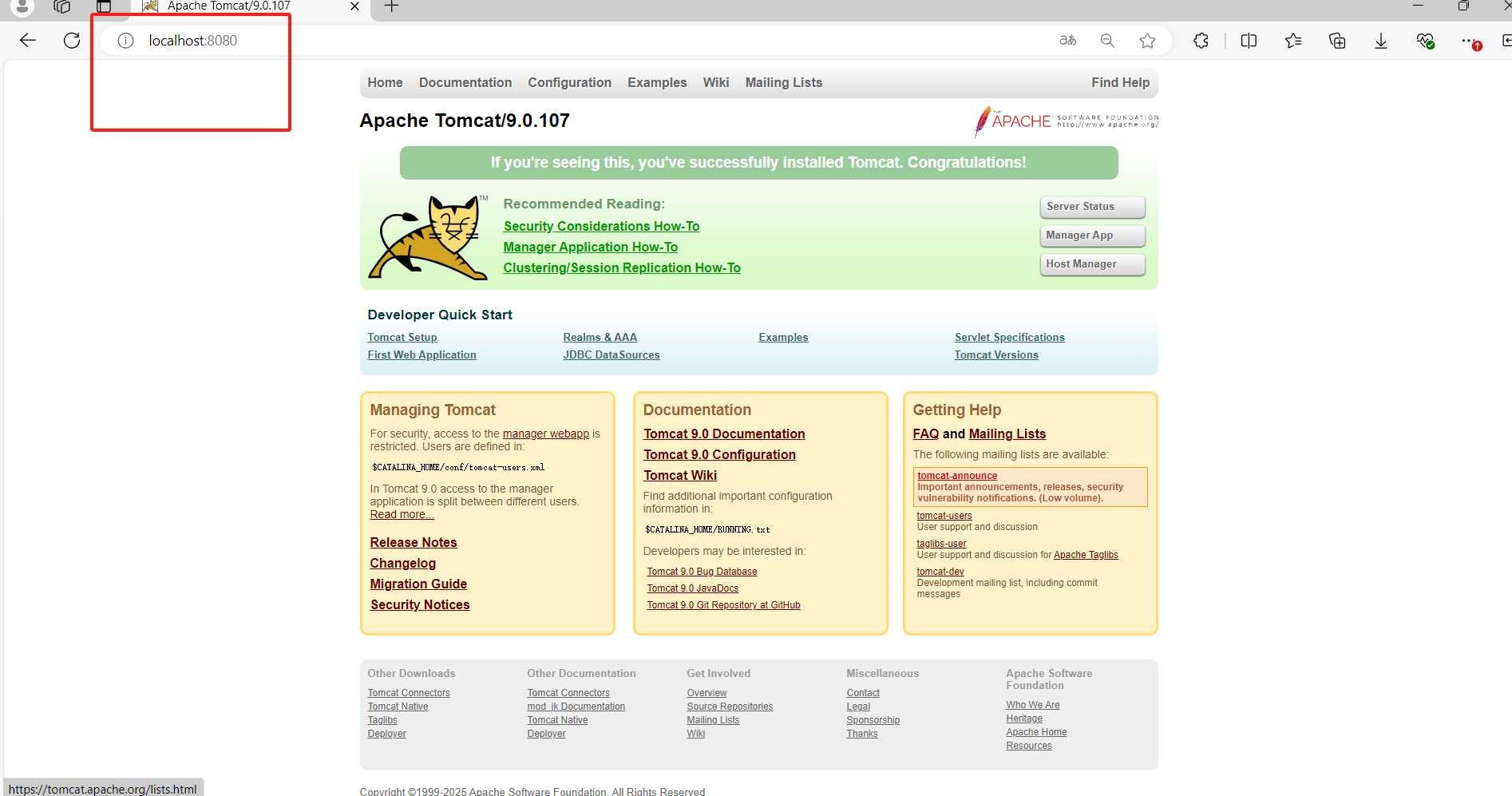Javaweb————Apache Tomcat服务器介绍及Windows,Linux,MAC三种系统搭建Apache Tomcat
🏍️🏍️🏍️第一部分:什么是服务器?
服务器是远程的一个电脑,里面安装服务器程序监听对应的端口对外提供服务,可以根据用户的请求去获取对应的数据并返回给调用方。
🏍️🏍️🏍️第二部分:web服务器和应用服务器的共性和区别
我们说的Web服务器和应用服务器是指服务器电脑上安装的软件,web服务器和应用服务器是有很大的交集,没有很严格的区别, web服务器处理的更多的是Http协议,应用服务器还可以处理其他协议
web服务器:Apache ,IIS,Nginx
应用服务器:Tomcat、,Jboss等
🏍️🏍️🏍️第三部分:什么是Tomcat?
先来说一下Apache组织
Apache软件基金会(也是Apache Software Foundation简称为ASE)是专门为运作一个开源软件项目的Apache 的团体提供支持的非盈利性组织。也是java开发里面顶级的组织,阿里也向apache组织贡献了多个开源项目
官网:https://wwww apache.org/
🍕🍕🍕Apache Tomcat
Apache是web服务器, Tomcat是应用(java)服务器、它是-一个servlet容器,是Apache的扩展
简单来说:是一个开放源代码的轻量级 web应用服务器,是目前javaweb开发里面用的最多一个web服务器之一
官网: https://tomcat.apache.org
我们在javaweb开发中说的Tomcat都是指Apache Tomcat
🏍️🏍️🏍️第四部分:Windows,Linux,MAC三种系统搭建Apache Tomcat
❤️❤️❤️一.搭建前的准备工作
💙(1)电脑需要有java环境,必须是jdk8及以上版本,否则启动不成功
💙(2)已经安装有文本编辑器,比如记事本,VSCODE或者Sublime等文件编辑软件
💙(3)windows电脑需要显示文件的后缀扩展名,这个非常重要
💙(4)系统环境变量里必须配置JAVA_HOME和JRE_HOME这两个变量值,并且指向对应的JDK和JRE的安装目录(根据个人的安装情况),否则就会出现下图的报错,这是小编实际安装过程中遇到的问题,希望读者引起重视

❤️❤️❤️这里我们说一下如何配置JDK和JRE的环境变量
Windows系统下如果找不到JDK的安装目录,可以在命令行输入where javac(Linux是which javac)然后复制路径新建环境变量粘贴进去路径,JRE的话可以浏览C盘的Program Files下的java文件夹下有形如jre后面直接跟版本号的文件夹,然后复制路径再创建一个环境变量粘贴进去路径,一定是这种格式的才行,小编是亲自做过实验的
❤️❤️❤️二.Apache Tomcat的下载方式
🍕🍕首先访问网址 https://tomcat.apache.org进入到官网,如下图所示
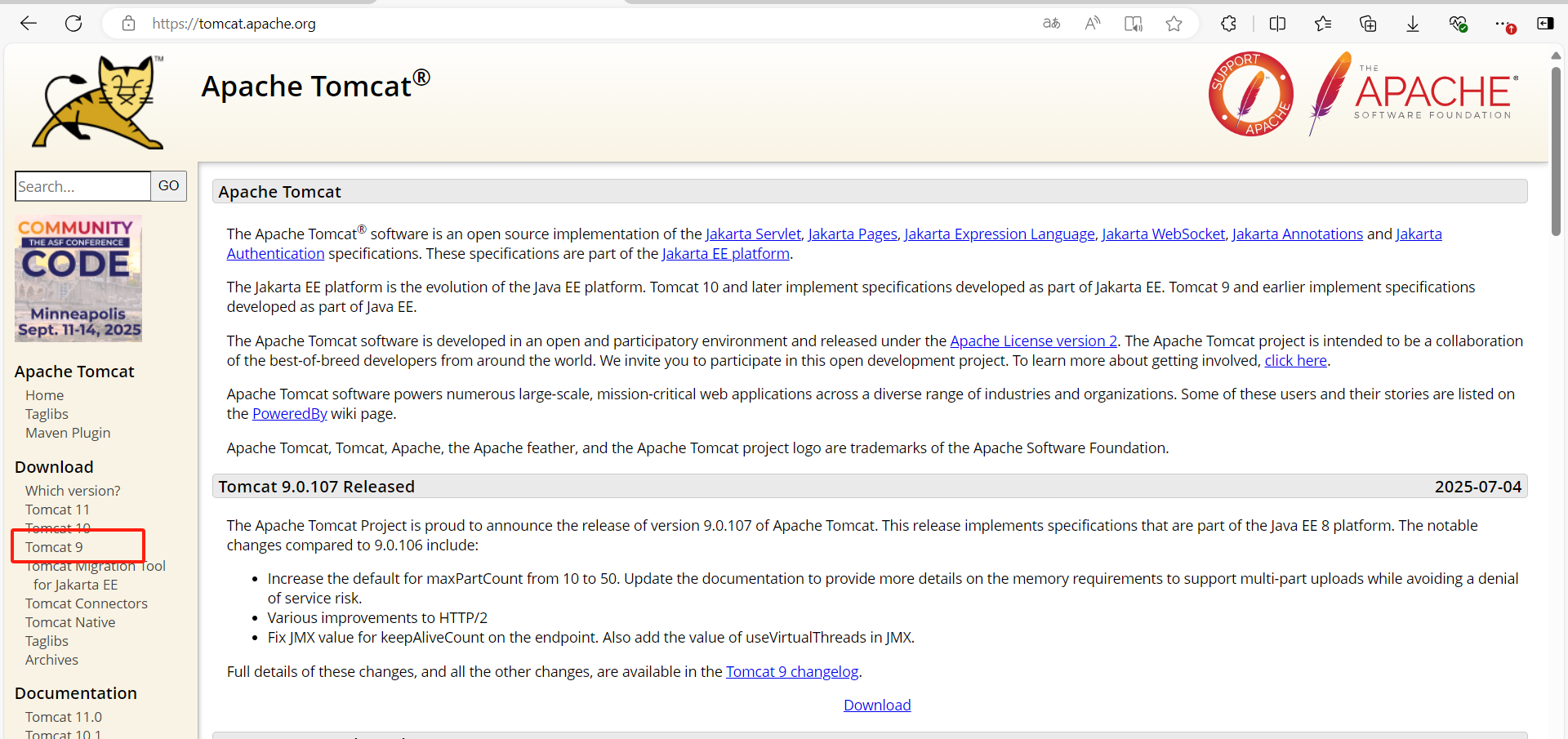
🍕🍕🍕然后我们在左侧的版本中选择Tomcat9,最新版本是Tomcat11但是小编不建议安装,因为最新版本遇到问题相关的教程少,会出现很多麻烦,新版本引入的API对我们的实际开发影响也不大,点击Core下面的zip版本就会开始下载
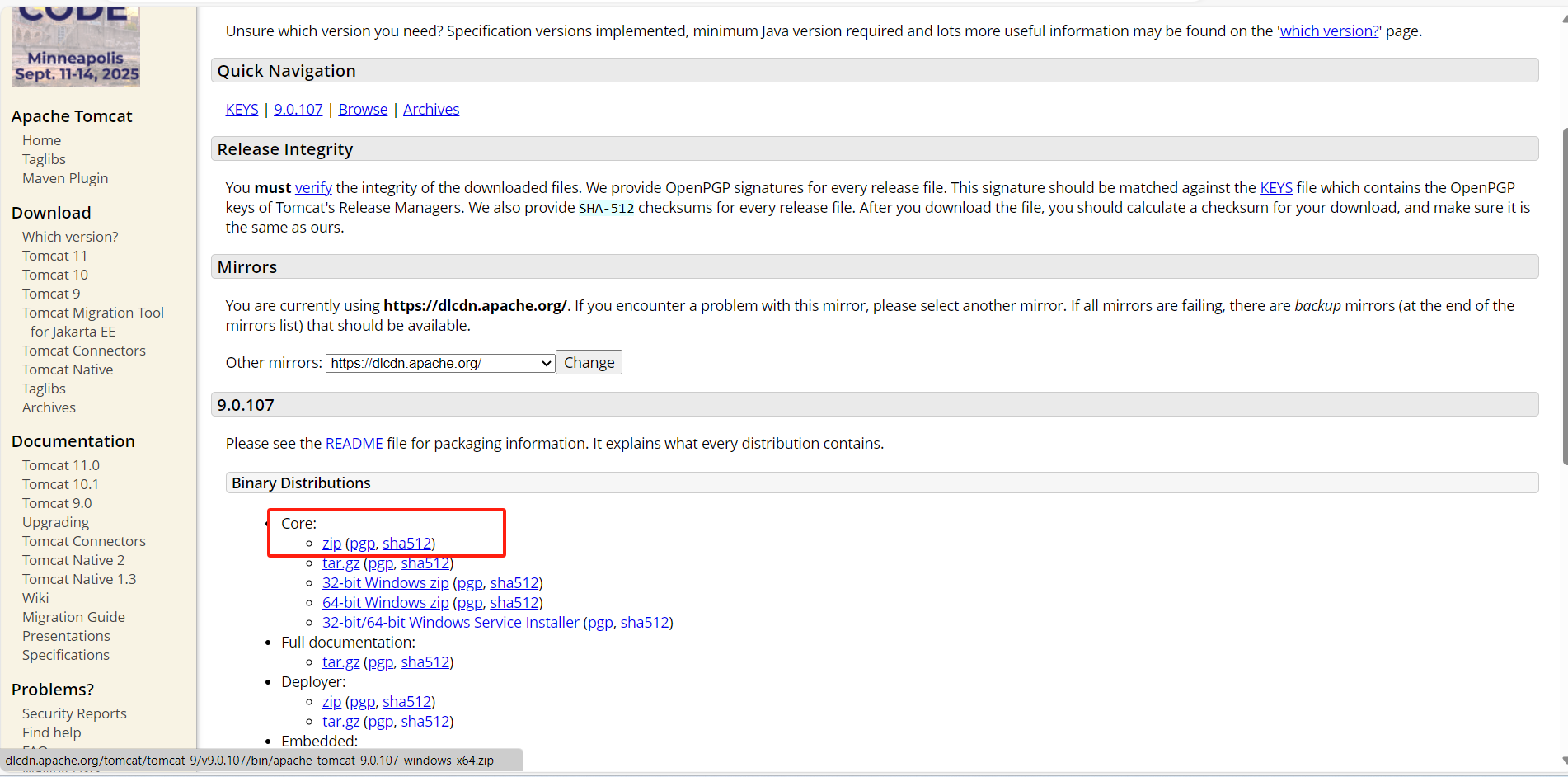
❤️❤️❤️三.Windows,Linux和MAC三种系统启动和关闭Apache Tomcat的方式
小编的电脑系统是Windows 11所以主要演示的是Windows系统的安装流程,同时也会给出Linux和MAC(苹果系统)的安装方程,需要注意的是Linux和MAC系统是一种安装方案,Windows是一种安装方案,两种方案只是细微的有所不同,后文会穿插介绍
🍕🍕🍕首先我们把下载好的文件解压到桌面,然后打开可以看到一个二进制文件的bin目录,这就是我们的启动目录
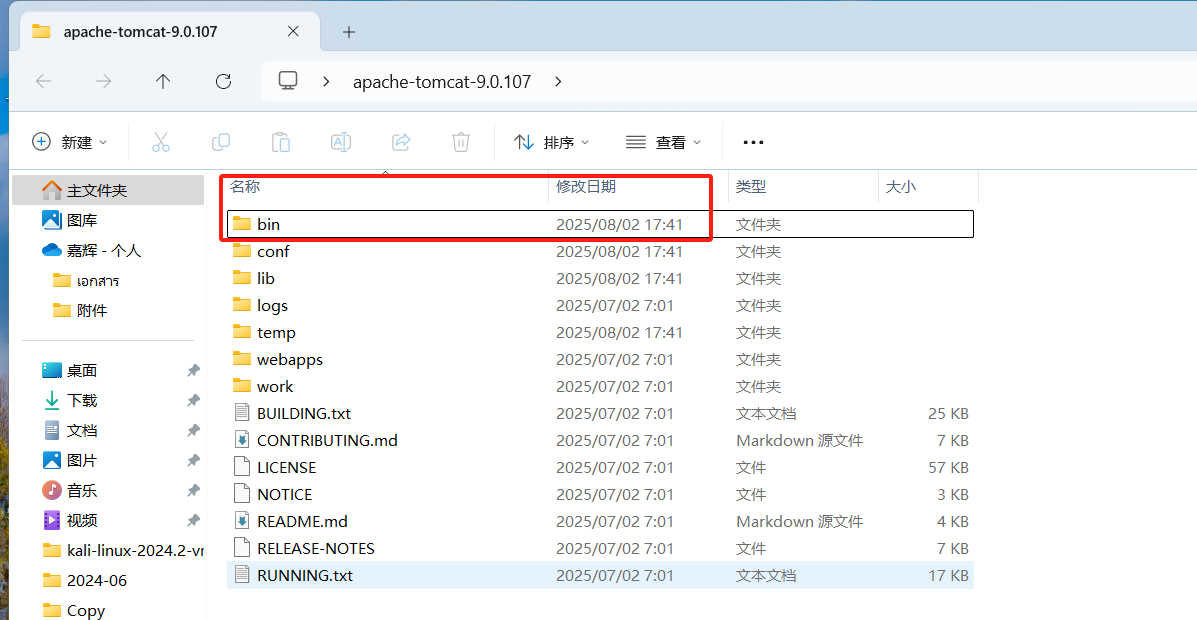
🍕🍕🍕我们注意到bin目录下的两个文件,一个是bat后缀,一个是sh后缀,Windows系统是用bat文件启动的,Linux和MAC系统是用sh文件启动,这就是展示文件后缀名的重要性
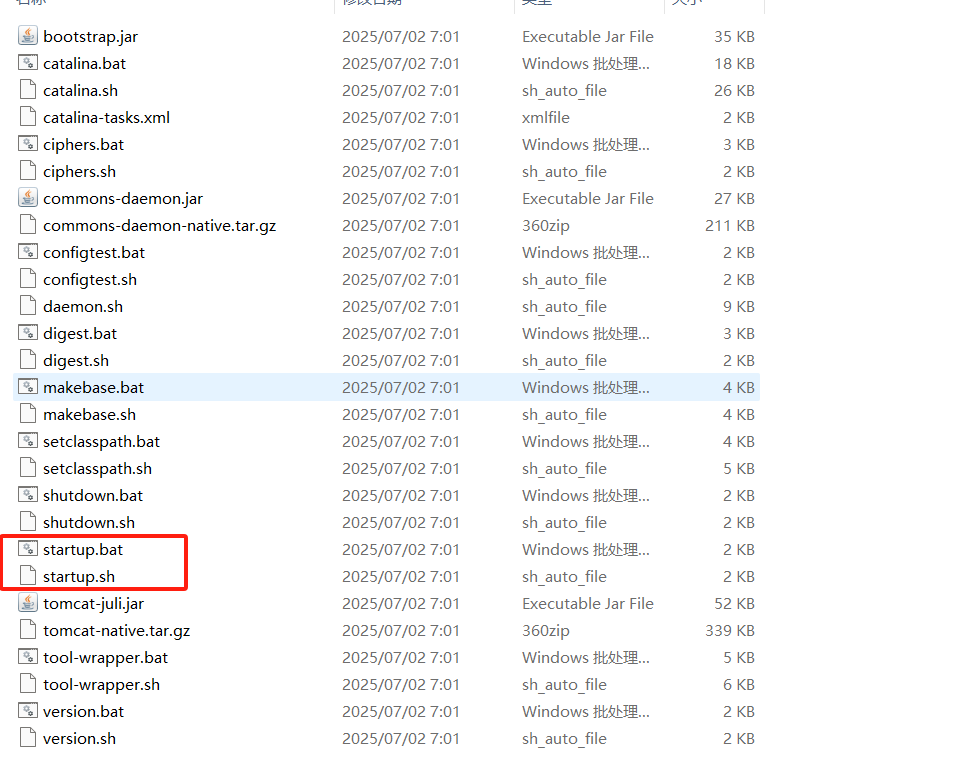
然后我们就来说一下两套不同的安装方案:
🍕🍕🍕不管是哪种系统都需要进入到对应的命令行终端,以小编的Windows11系统为例,在下图的目录界面的空白处按下shift+鼠标右键,在弹出的框中选择在此处打开Powershell就可以进入到终端
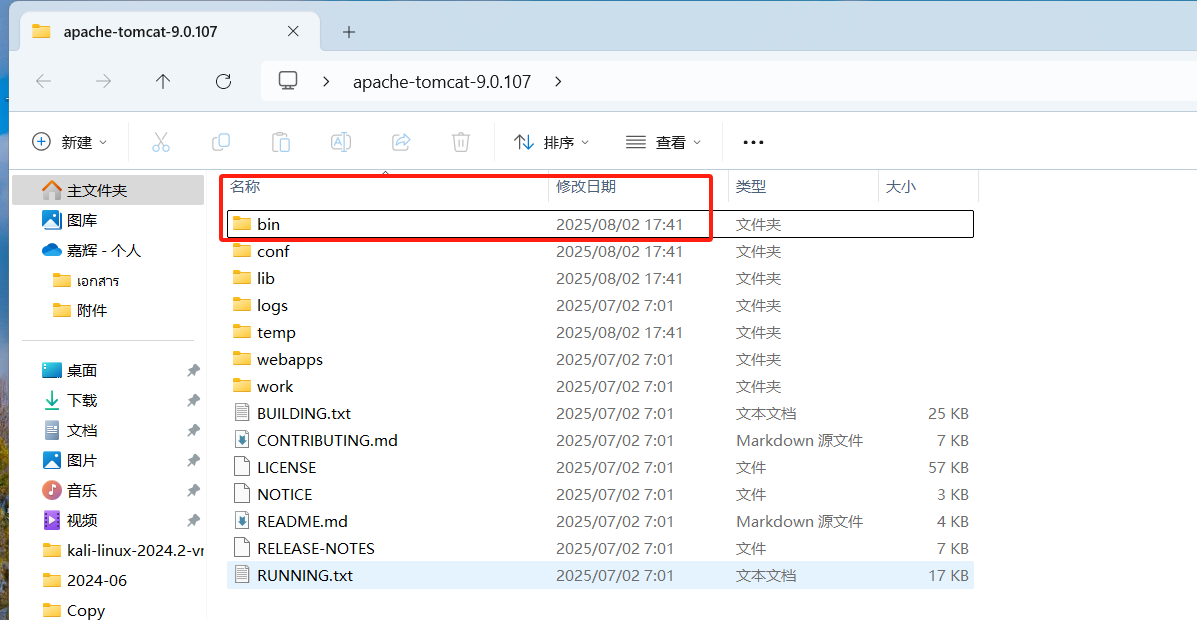
🍕🍕🍕然后进入到对应的终端后我们输入cd bin,然后再按所用的系统执行下面对应的命令
启动Tomcat:
💙MAC或者Linux: ./startup.sh(如果失败需要增加执行权限: chmod 777./*)
💙windows: ./startup.bat
关闭Tomcat:
MAC或者Linux: shutdown.sh
windows:shutdown. bat 或者关闭CMD窗口
😎😎😎😎😎😎注意我们在Windows系统中关闭命令行窗口就代表关闭了服务器
下图是我们在Windows11系统的powershell中启动Apache Tomcat的启动成功后的运行图
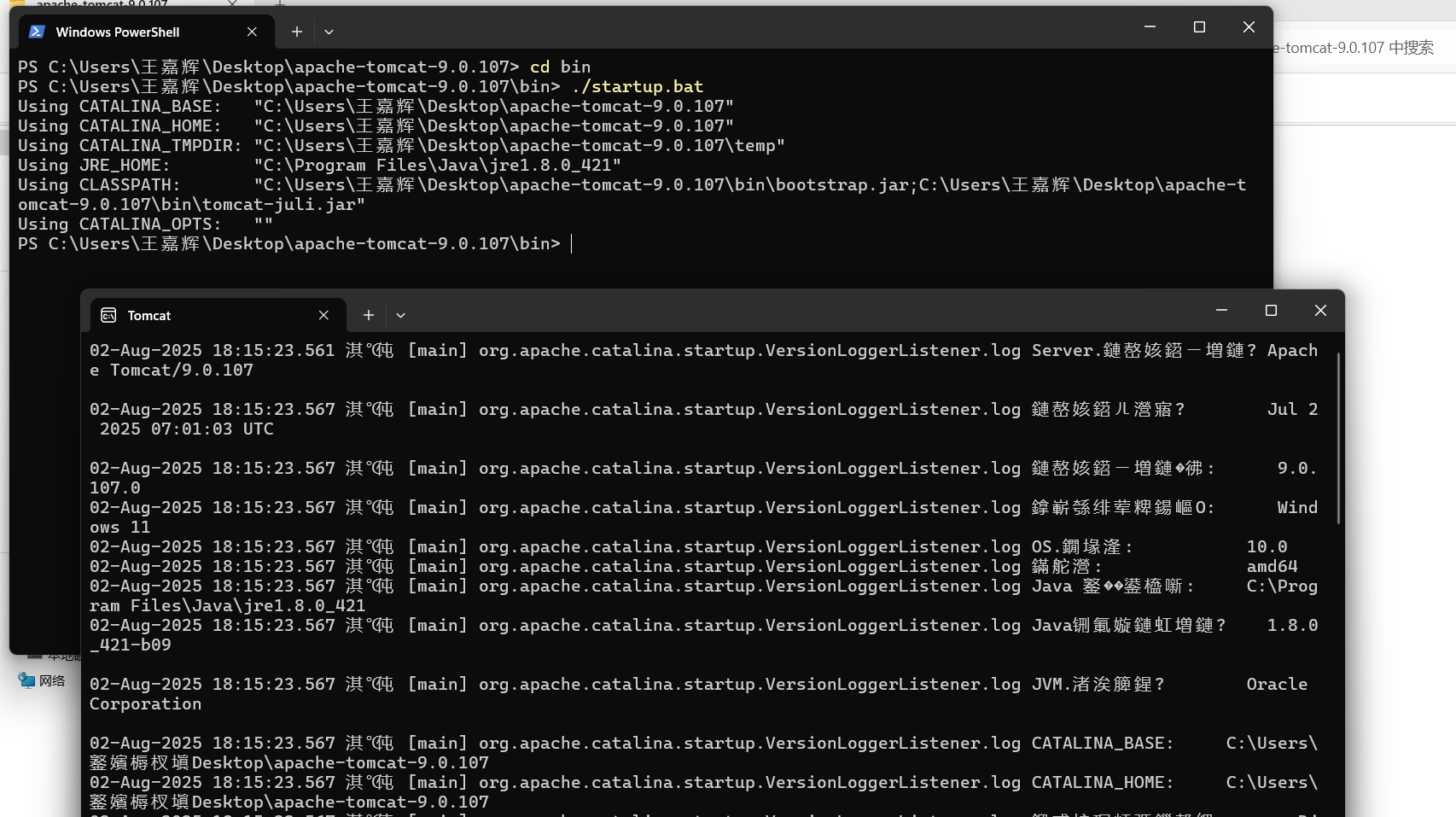
🍕🍕🍕但是我们会发现上图中全部是中文乱码,这是由于编码格式设置的有问题,我们打开下图所示的conf文件,这是配置文件,我们来修改一下

🍕🍕🍕打开conf下的logging文件用任意一种电猫上已经下载好的文本编辑器
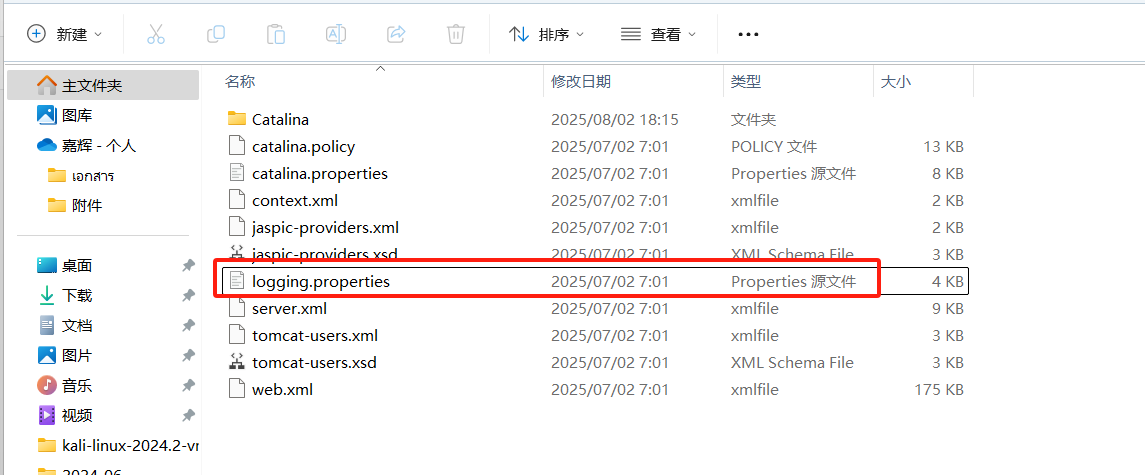
🍕🍕🍕我这里用的是VSCODE打开的,找到下图所示的配置行,将UTF-8的编码改成GBK(注意全大写)就可以了
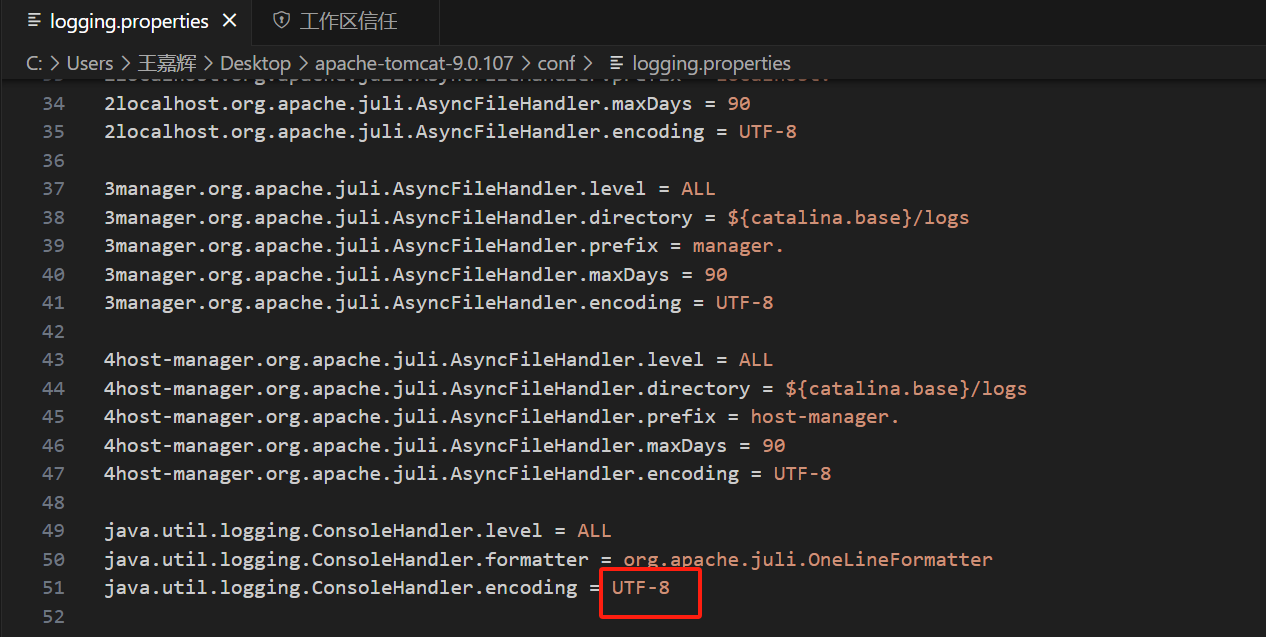
🍕🍕🍕然后我们再返回去重新启动一下服务器可以发现乱码消失了,我们可以清晰的看到服务器的启动成功的信息
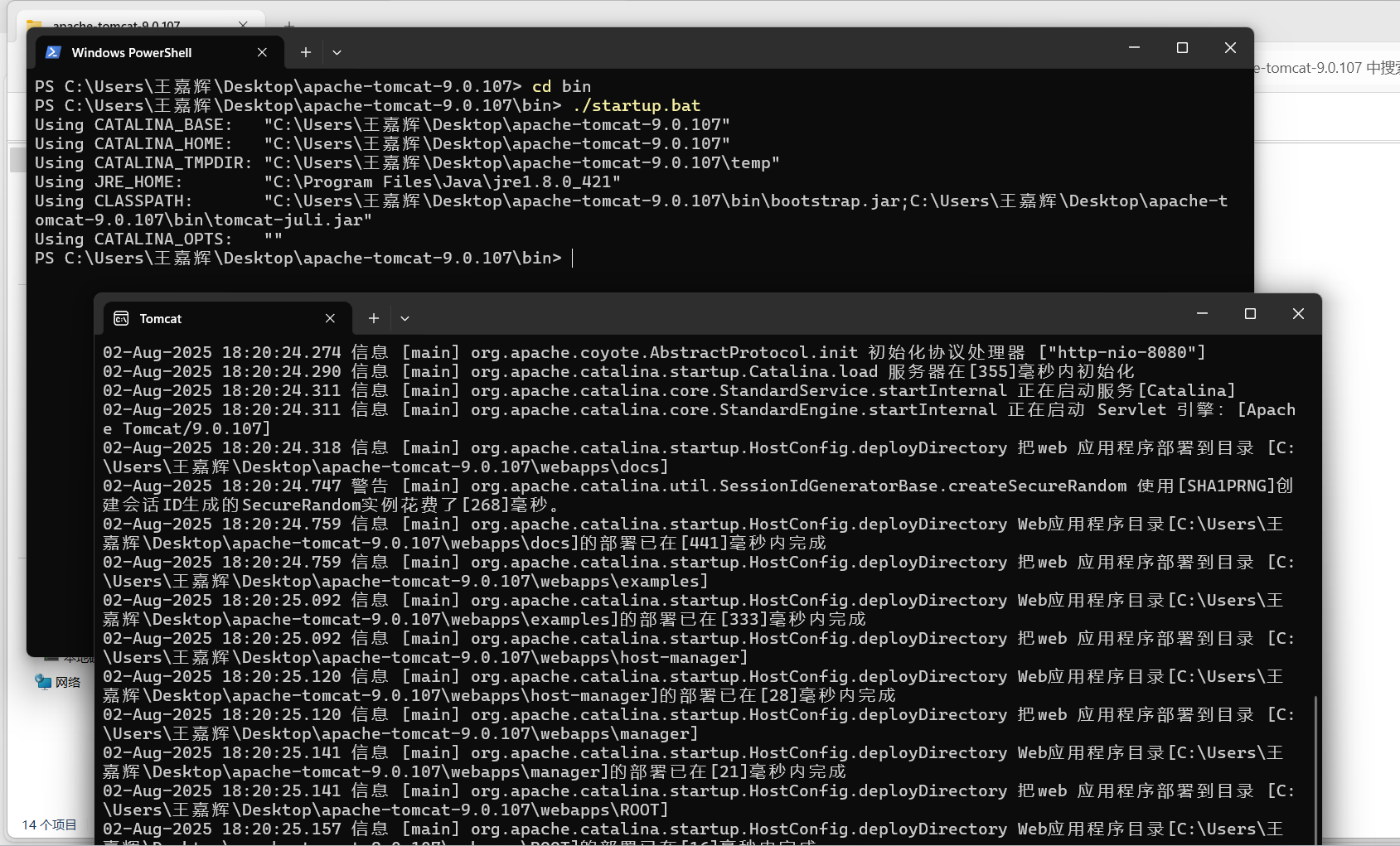
🍕🍕🍕然后我们可以通过浏览器访问http://localhost:8080或者127.0.0.1:8080看到下面Tomcat启动成功的页面